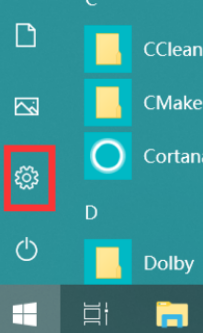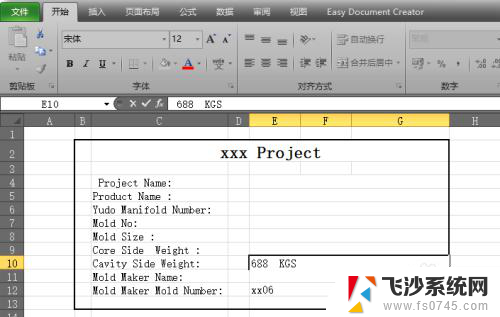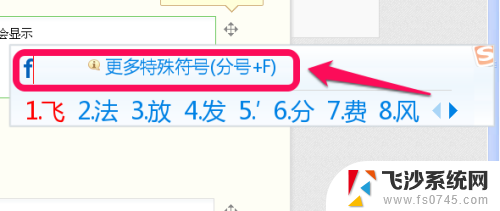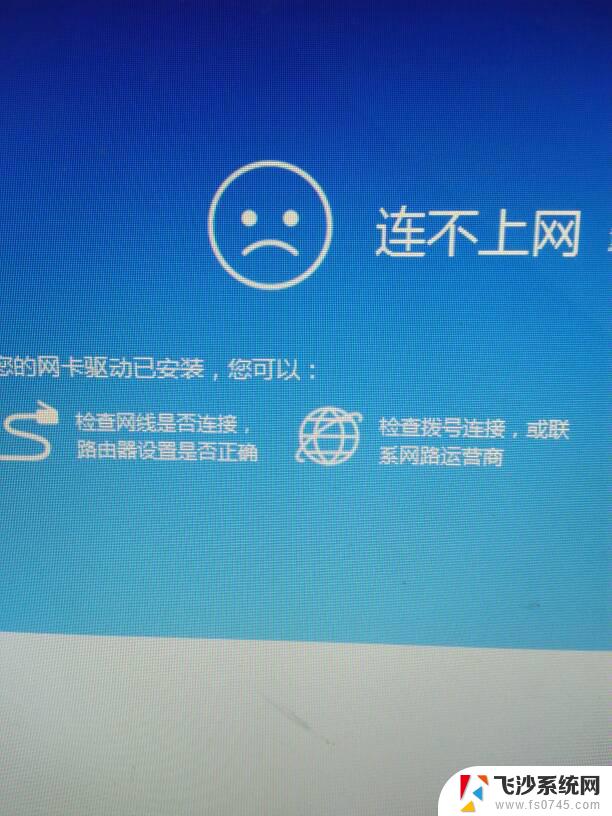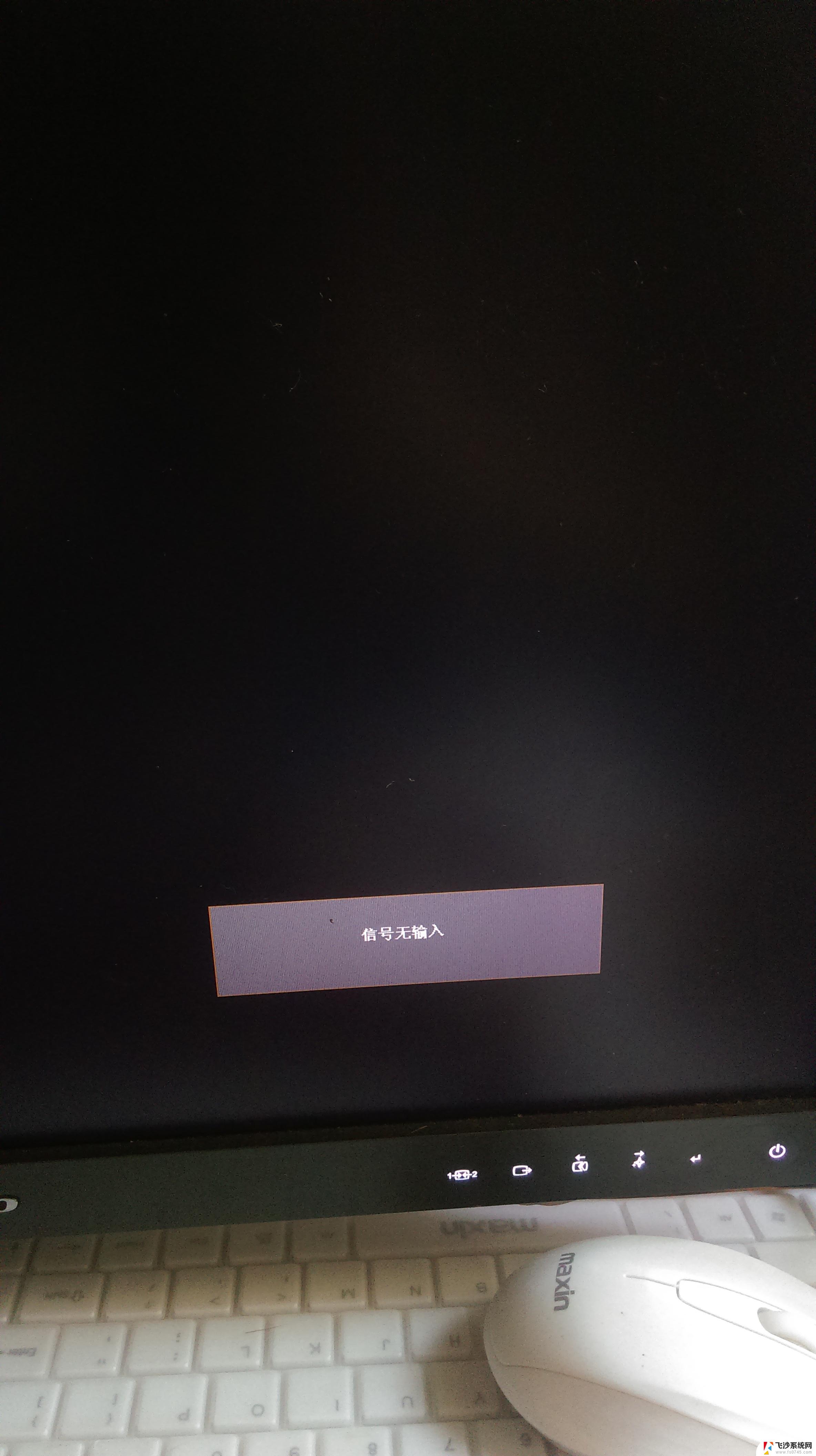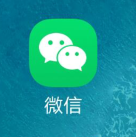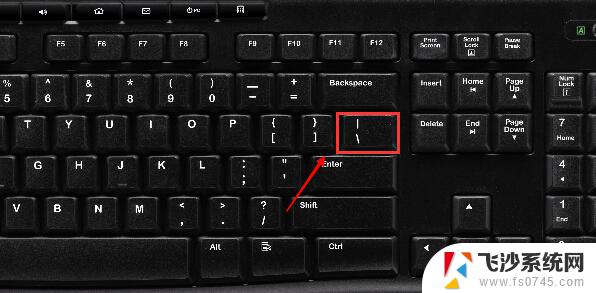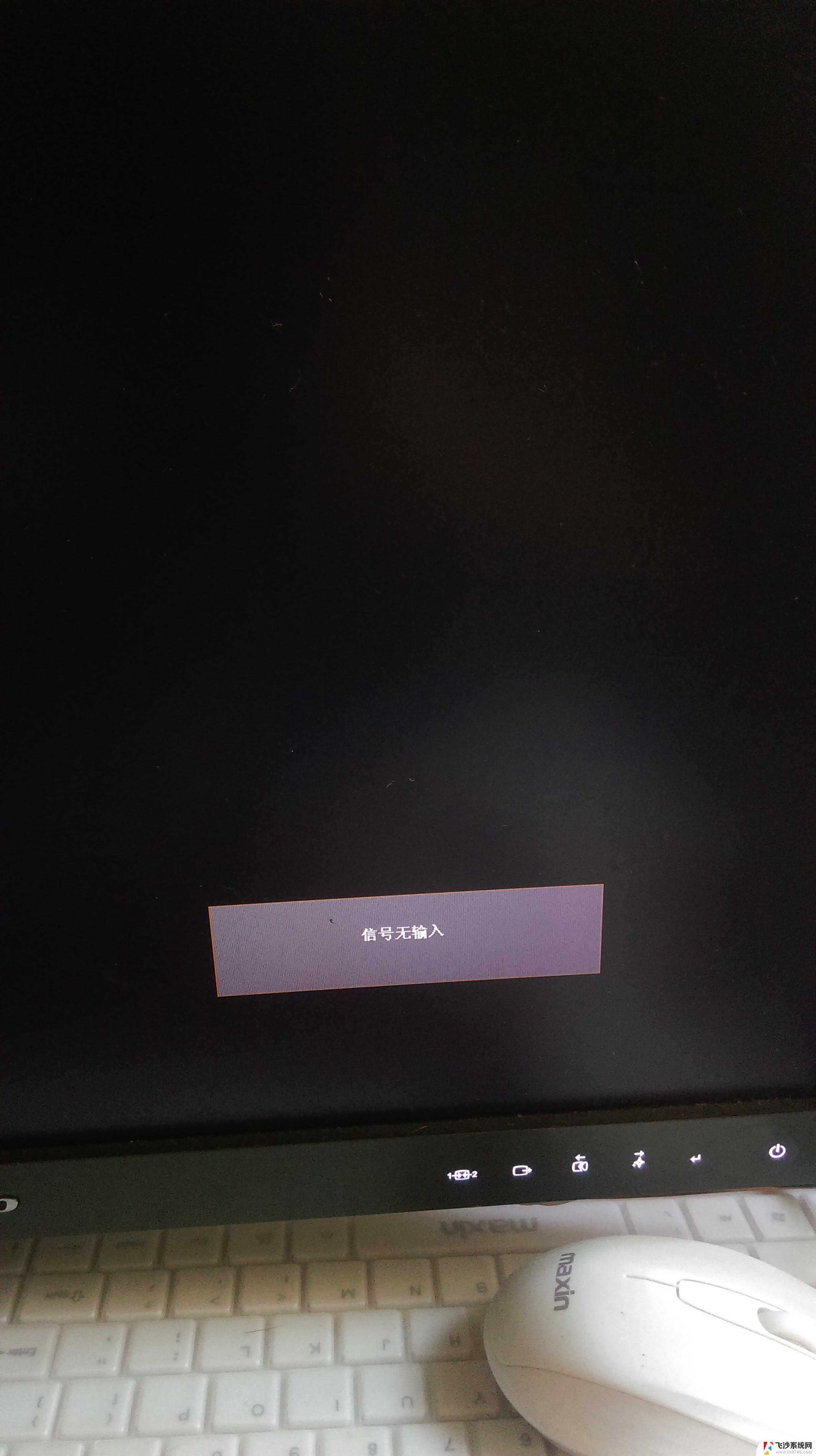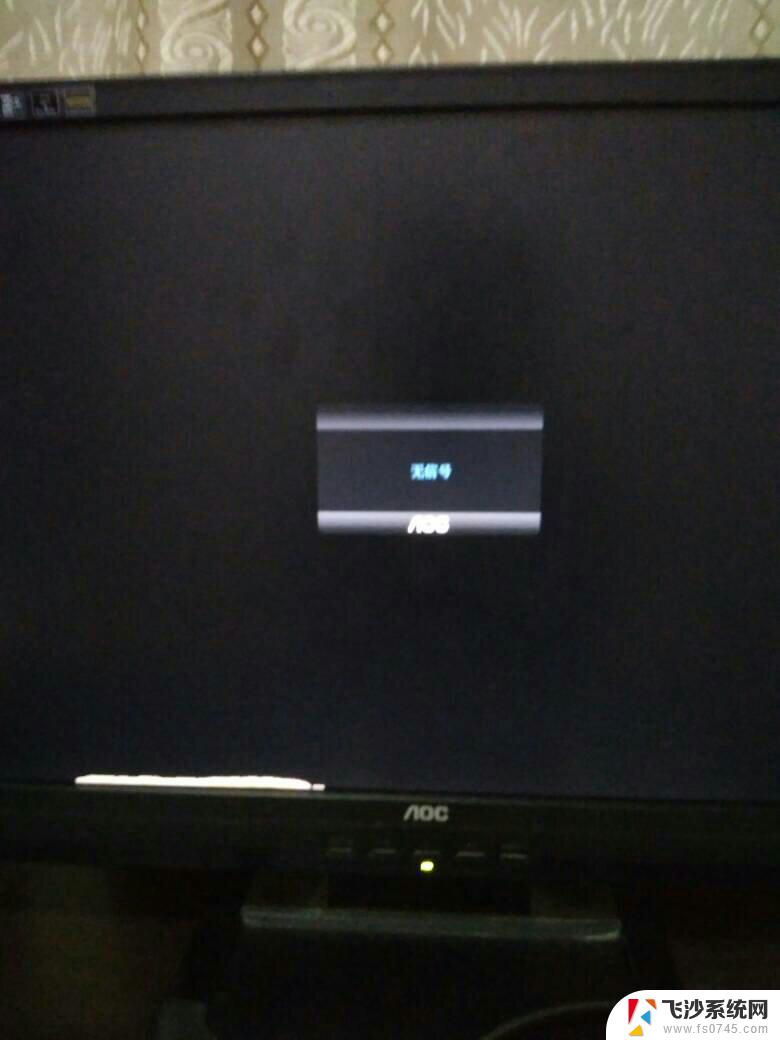显示器提示输入信号超出范围 输入信号超出范围怎么办
更新时间:2024-02-18 15:02:05作者:xtyang
当我们使用电脑或电视时,有时会遇到一个令人困惑的提示:输入信号超出范围,这个提示意味着显示器无法正确显示来自电脑或其他设备的信号。这可能是由于分辨率设置不正确、刷新率不匹配或连接问题等原因引起的。当我们遇到这个问题时,应该如何解决呢?在本文中我们将探讨一些解决方法,以帮助我们解决这个常见的显示问题。
步骤如下:
1.出现这种问题一般是因为设置的刷新频率超出了显示器的频率范围,所以我们重新设置一下就可以了。
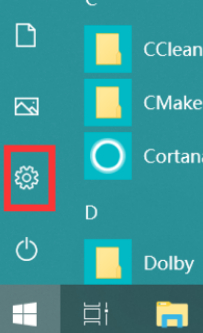
2.首先我们点击开始菜单按钮,进入Windows设置页面。在打开的Windows设置界面中选择系统,我们找到显示选项的设置并打开。
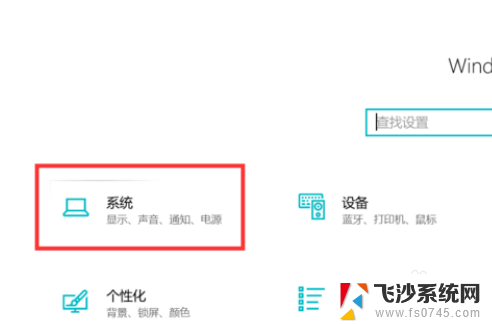
3.在打开的界面中选择高级显示设置,以进一步设置显示器的刷新频率。在高级显示设置中,选择你所使用的显示器,并点击对应的显示适配器属性设置。
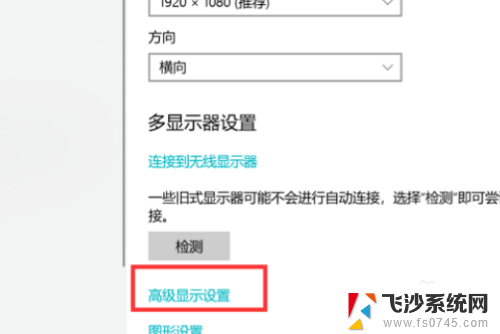

4.进入到监视器选项卡,并设置屏幕刷新频率为60赫兹。设置完成后,点击“应用”即可。
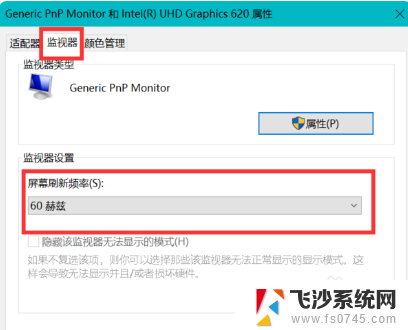
以上就是显示器提示输入信号超出范围的全部内容,如果你遇到了相同的问题,你可以参考本文中介绍的步骤来修复,希望这对大家有所帮助。